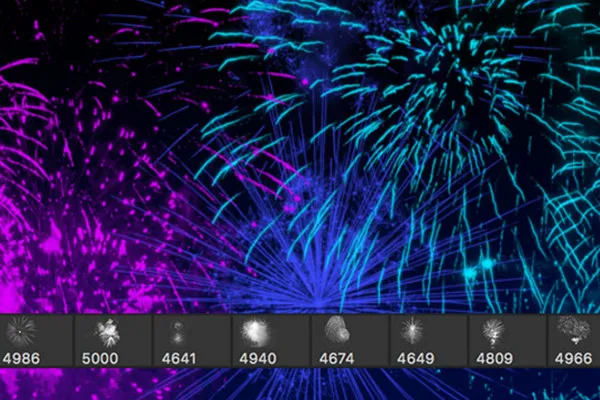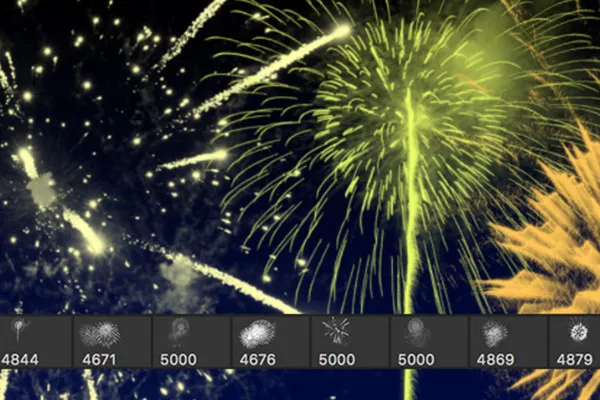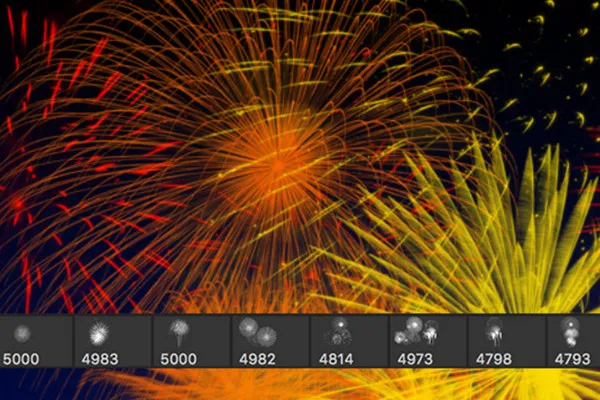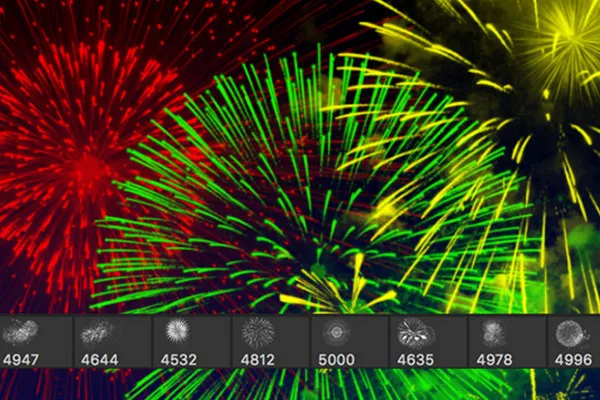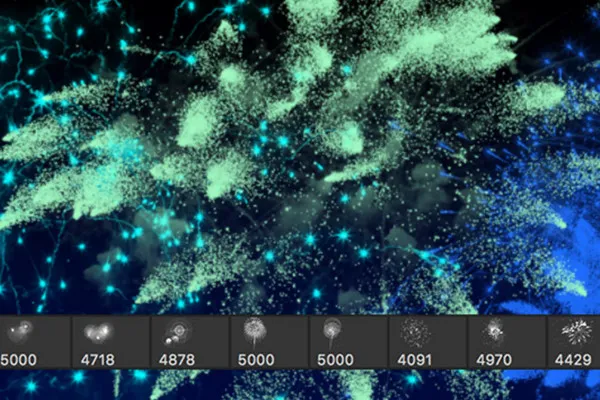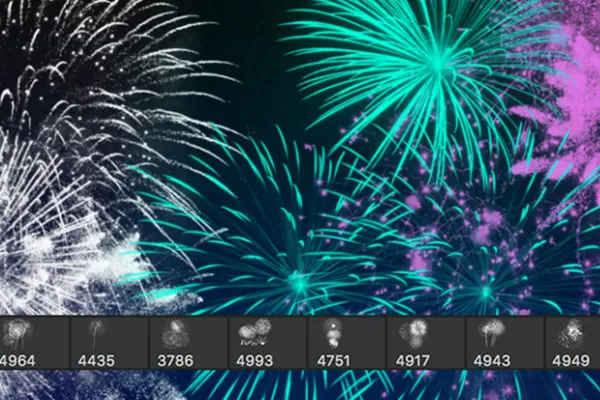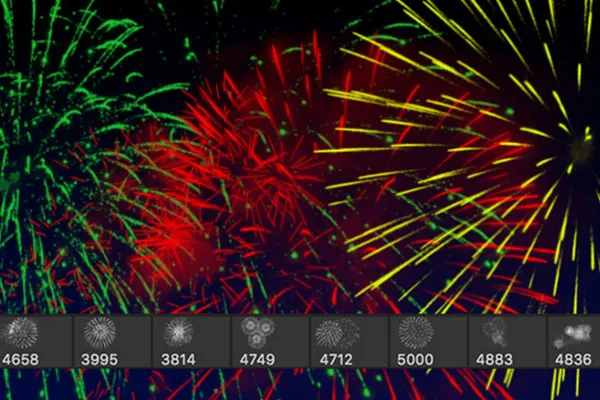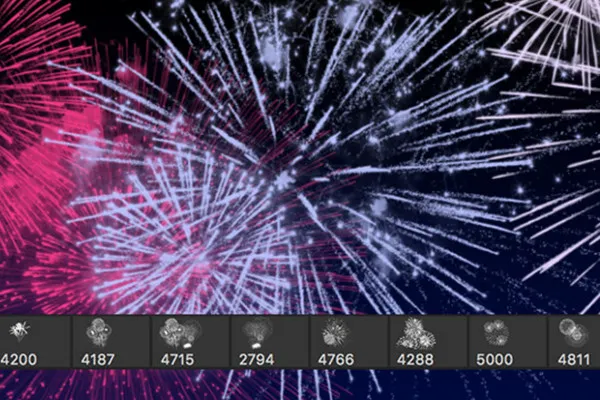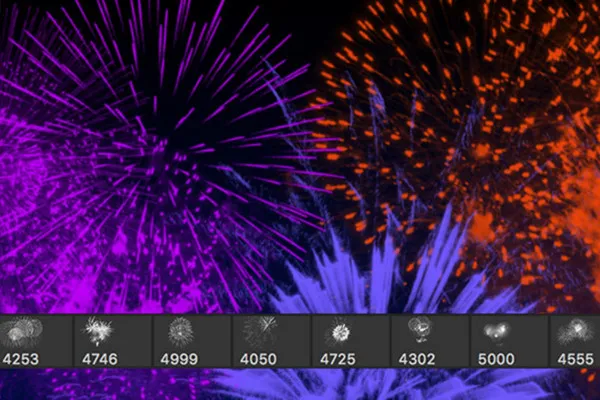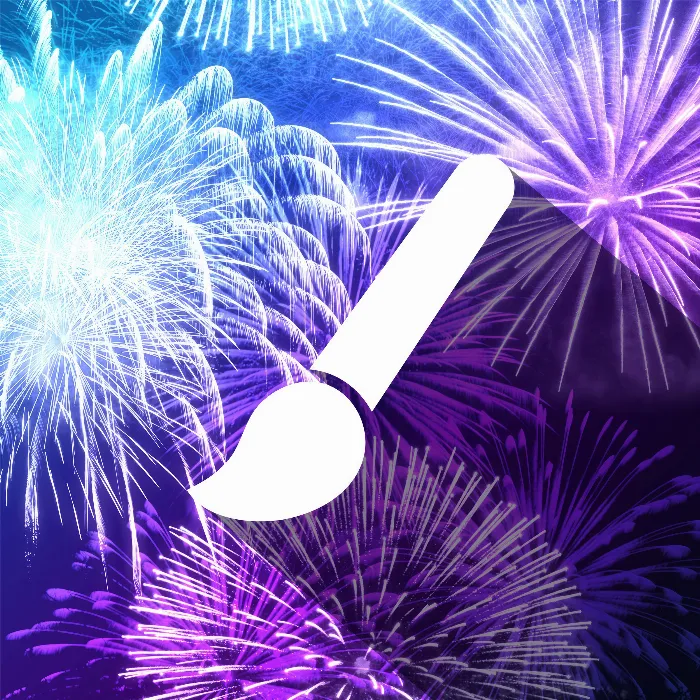
Fogo de artifício brilhante - 100 pincéis para Photoshop, Affinity Photo e outros.
Este momento em que traços de luz coloridos riscam o céu noturno ... Cria-o para ti, repetidamente, uma e outra vez. Com os 100 pincéis deste pacote, podes adicionar um show de fogo em suas imagens. Ajuste as cores conforme desejado através de uma edição simples. Faça acontecer!
- Desperte um espetáculo de fogos de artifício vibrante em suas fotos com 100 pincéis.
- Clique simplesmente nos fogos de artifício no tamanho adequado para as suas imagens.
- Através de simples ajustes, você mesmo determina as cores.
- Utilize o estilo do Photoshop incluído adicionalmente para aplicar efeitos grandiosos.
- Para Photoshop, Affinity Photo, GIMP, Photoshop Elements, Adobe Fresco e PaintShop Pro.
O Réveillon é hoje! Celebre com suas fotos a transição para o novo ano a qualquer momento, criando facilmente um incrível show de fogos de artifício.
- Pode ser utilizado com:
- Conteúdo:
100
Recursos/Modelos
- Licença: privada e comercial Direitos de utilização
Exemplos de aplicação
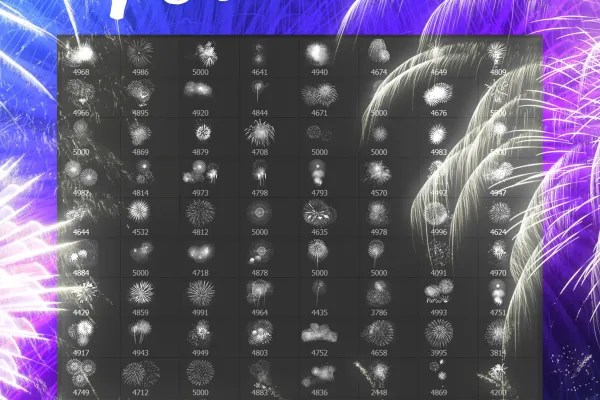

Vídeo de ajuda Para aplicação
Fogo de artifício luminoso - 100 pincéis para Photoshop, Affinity Photo e outros.
Detalhes sobre o conteúdo
Um show de fogos de artifício para as suas imagens - um festival para os olhos
Quando suas fotos estão na escuridão e você quer incorporar um espetáculo de fogos de artifício espetacular, recomendamos esses 100 pincéis como a solução mais elegante. O procedimento: Escolha a imagem de fogos de artifício adequada, clique na foto e ajuste a cor.
Que variedade de formas: 100 pincéis para infinitas combinações
Os céus de Ano Novo são iluminados por diversas formas e cores diferentes. Os pincéis deste pacote foram selecionados e preparados de forma que você possa recriar essa variedade de formas. Escolha entre as 100 formações as adequadas e combine-as para um show de fogos de artifício brilhante.
Em algumas imagens, um único foguete deixa um mar de luzes isolado, em outras várias explosões de faíscas estão no céu. Às vezes, os raios de luz correm para fora a partir de um centro diretamente para fora e formam um círculo intermitente. Às vezes as luzes caem em um arco brilhante e cintilante. Também há imagens em que os foguetes deixam suas trilhas brilhantes enquanto sobem para o céu.
Inicie um show de fogos de artifício digital para fotos de Ano Novo realistas
O panorama de uma cidade, uma paisagem na noite escura, um retrato diante de um vasto céu - são essas cenas que convidam você a posteriormente criar um show de fogos de artifício colorido. Use os pincéis, por exemplo, para criar uma imagem para um convite para uma festa de Ano Novo. Edite suas fotos para surpreender amigos, parentes e conhecidos com um efeito adicional impressionante. Ou melhore suas fotos de Ano Novo com um fogos de artifício estourando, caso a captura do espetáculo de luz na noite de 31 de dezembro não tenha dado muito certo.
Dicas para usar os pincéis de fogos de artifício
Você pode usar os pincéis em programas como Photoshop, Affinity Photo, GIMP e Adobe Fresco. Escolha o motivo adequado e ajuste o tamanho. Em novas camadas, clique as imagens de fogos de artifício em suas fotos. Para alcançar a coloração desejada, existem vários métodos:
Anteriormente, você pode configurar diretamente a cor do pincel. Ou você pode inserir o fogos de artifício primeiro em branco, para então, posteriormente, trabalhar na coloração com opções de preenchimento, sobreposições de degradê e aplicação manual de cor. Além disso, no Photoshop, use o estilo incluído para criar efeitos grandiosos. Trabalhe adicionalmente com máscaras para ocultar partes dos fogos de artifício em áreas indesejadas. Assista ao vídeo de instruções acima para mais detalhes.
Outros usuários também estão interessados

Basta fazer o download e personalizar.

Com cerveja, pretzel, salsicha branca, traje típico feminino e companhia.

Baixar, imprimir e colorir.

Anunciar as festividades de Natal!

Pula e canta para uma saudação de Páscoa.

Inicie um show de fogos de artifício de design!

Totalmente preparado e editável

Uma mistura de design elegante.